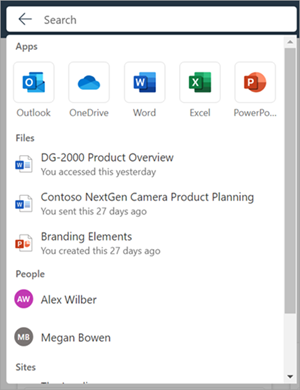Ez a cikk azoknak szól, akik képernyőolvasó programot, például Windows Narrator, JAWS vagy NVDA programot használnak Windows-eszközökkel vagy -funkciókkal és Microsoft 365-termékekkel. Ez a cikk az Akadálymentességi súgó és tanulás tartalomkészlet része, amelyben további akadálymentességi információkat találhat az alkalmazásainkról. Általános segítségért látogasson el a Microsoft ügyfélszolgálatára.
A Microsoft 365 egy felhőalapú előfizetési szolgáltatás, amely egyesíti a Windowst, a nagyvállalati mobilitást és a biztonságot. Hatékonyságnövelő eszközöket és szolgáltatásokat kínál, amelyek segítenek a vállalkozásoknak és szervezeteknek a hatékonyabb munkavégzésben. Ez a cikk a Microsoft 365 keresőmezőinek használatáról nyújt útmutatást.
Megjegyzés: A képernyőolvasókról A képernyőolvasók működése a Microsoft 365-tel című cikkben talál további információt.
Tartalom
Bejelentkezés a fiókba
-
Nyissa meg a Microsoft 365-öt a webböngészőben.
-
A Tab billentyű használatával navigáljon a bejelentkezési oldalon, amíg el nem hangzik a "Bejelentkezés a fiókjába" szöveg. Nyomja le az Enter billentyűt a bejelentkezési párbeszédpanel megnyitásához.
-
Írja be az e-mail-címét , és nyomja le az Enter billentyűt.
Megjegyzés: Adja meg meglévő e-mail-fiókját, vagy hozzon létre egy újat a hivatkozásra kattintva, amikor a képernyőolvasó a "Microsoft-fiók létrehozása hivatkozás" szöveget olvassa fel.
-
Írja be a jelszavát , és nyomja le az Enter billentyűt a Microsoft 365 kezdőlapjának eléréséhez.
Megjegyzés: Miután bejelentkezett a Microsoft 365-be, előfordulhat, hogy egy új funkciót bemutató ábrafeliratot fog átvenni. Az ábrafeliratok közötti navigáláshoz válassza a Tovább gombot. Ha befejezte az utolsó ábrafelirat olvasását, válassza a Kész lehetőséget.
Lásd még
A Microsoft Search segítségével megtalálhatja, amire szüksége van
Technikai támogatás fogyatékosoknak
A Microsoft minden ügyfelének a lehető legjobb élményt szeretné biztosítani. Ha Ön fogyatékkal él, vagy a kisegítő lehetőségekkel kapcsolatos kérdése van, keresse fel a Microsoft fogyatékos ügyfeleket támogató Answer Desk webhelyét, és kérjen technikai segítséget. A fogyatékos ügyfeleket támogató Answer Desk webhely akadálymentes technológiákban jártas ügyfélszolgálata angol, spanyol, francia és amerikai jelnyelven tud segítséget nyújtani. Az Ön régiójában üzemelő ügyfélszolgálat elérhetőségi adatait a Microsoft fogyatékos ügyfeleket támogató Answer Desk webhelyén találja.
Ha Ön kormányzati, kereskedelmi vagy nagyvállalati felhasználó, keresse fel a fogyatékosokat támogató nagyvállalati Answer Desk webhelyet.